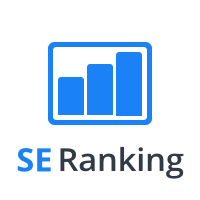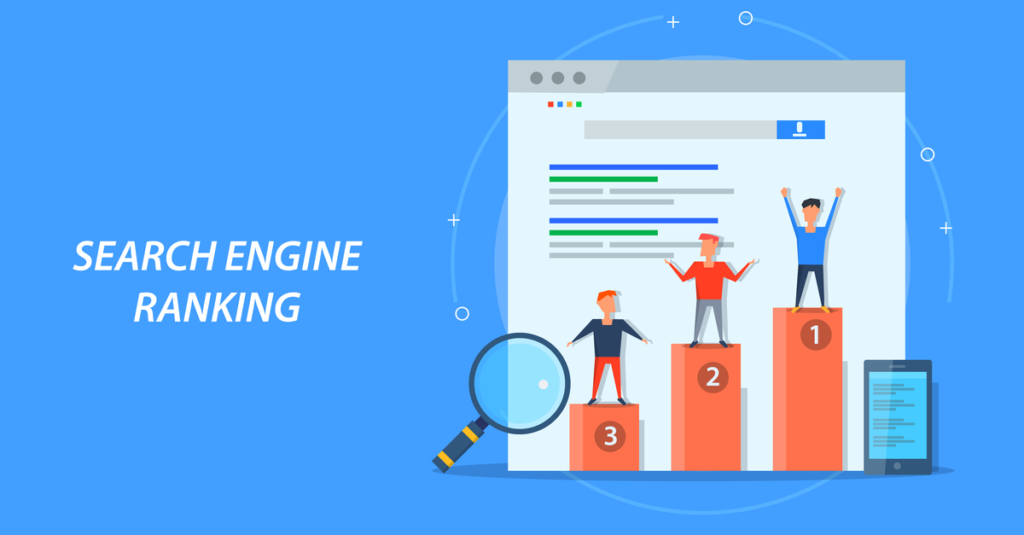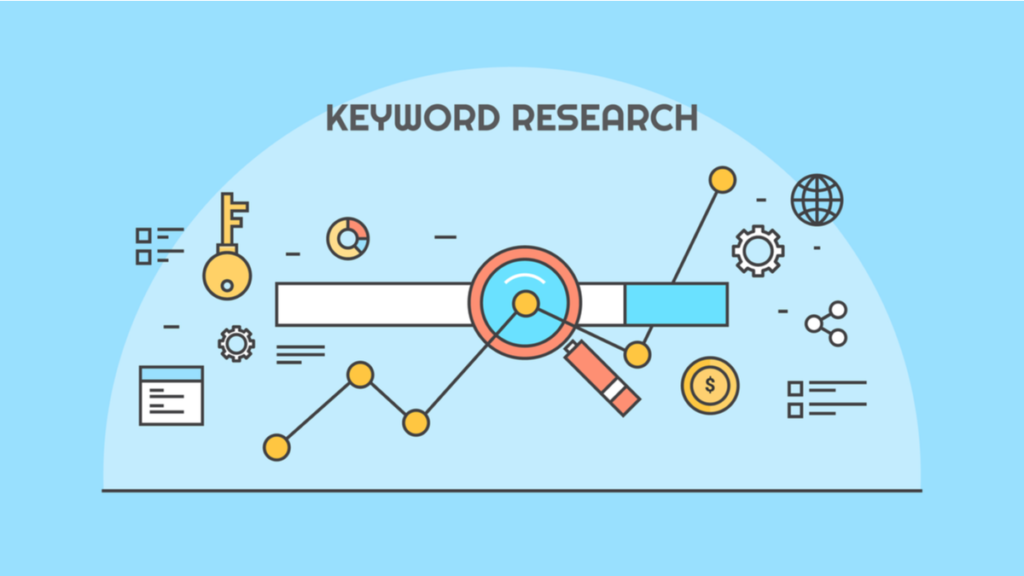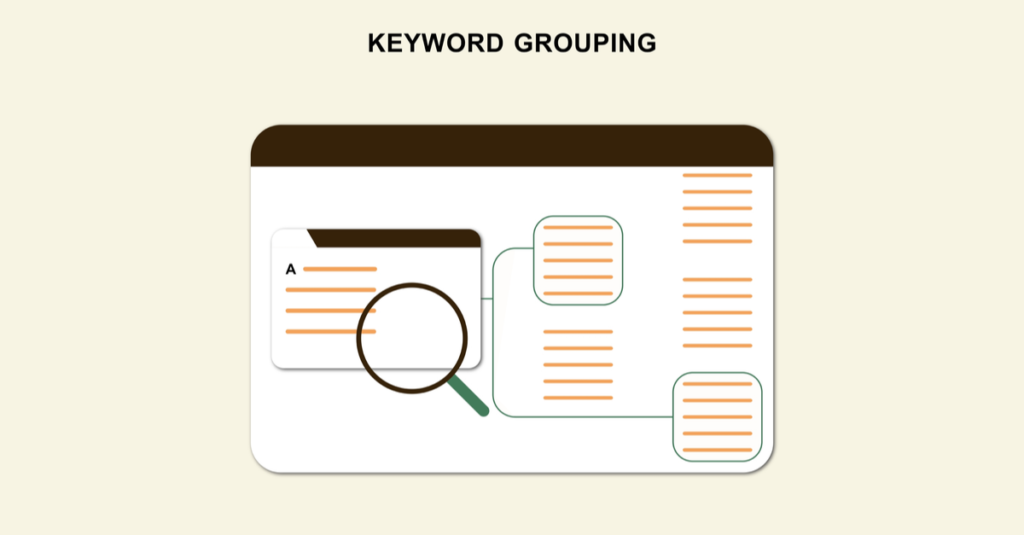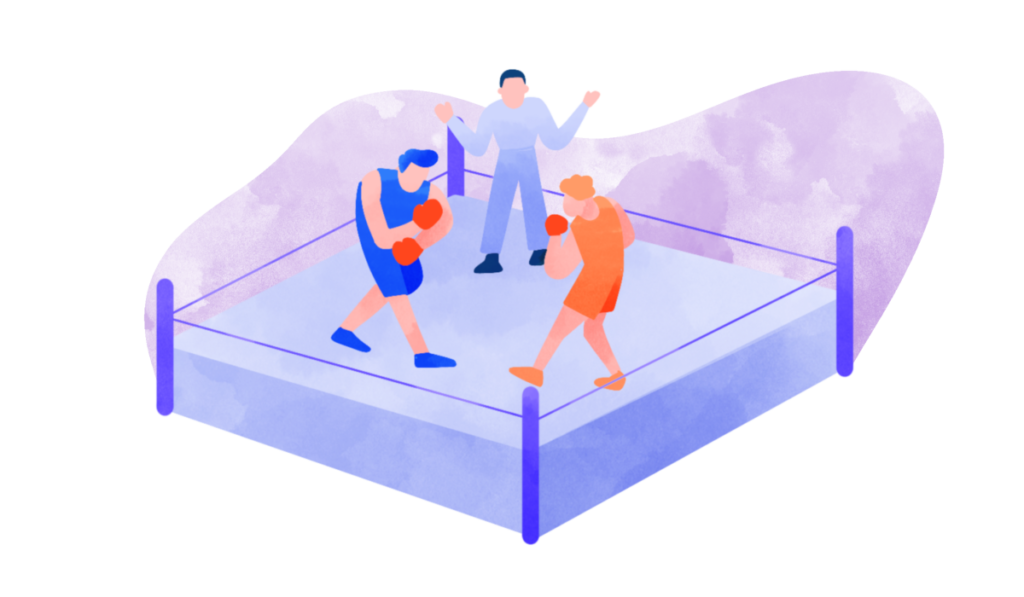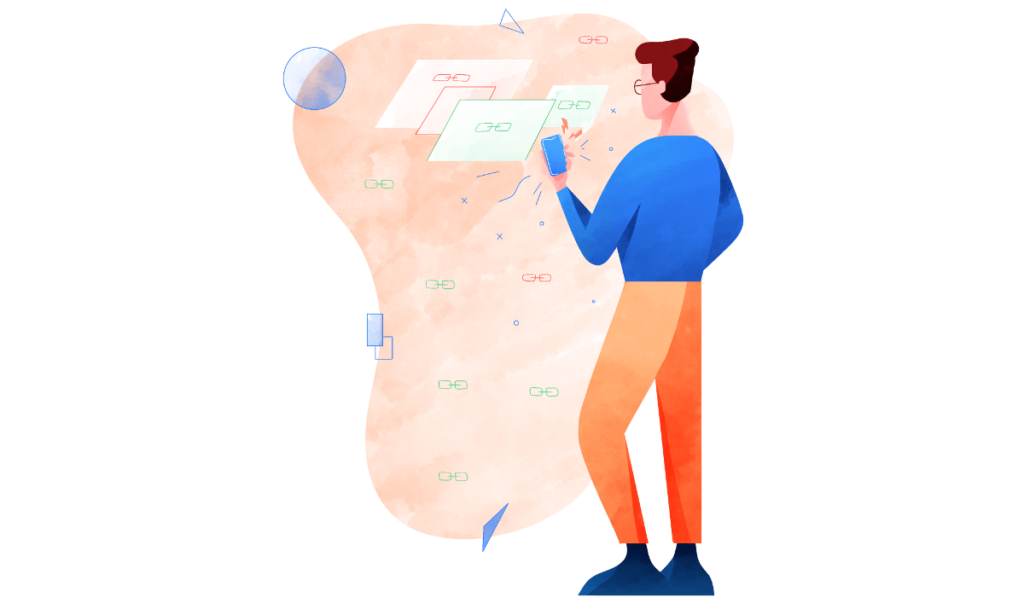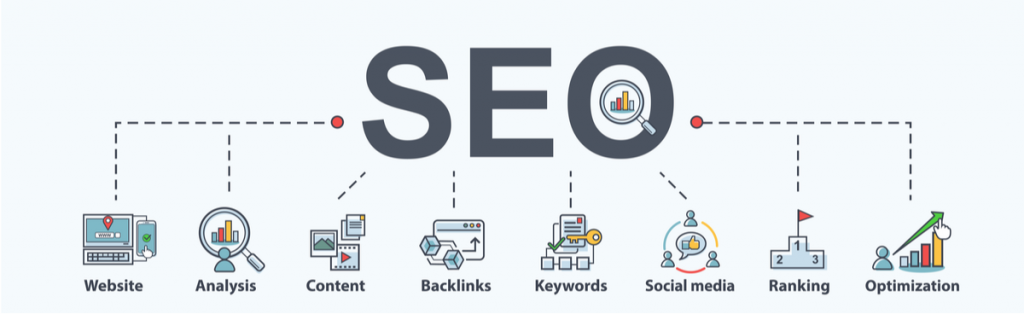検索エンジンはクエリの種類や検索する場所によってランキングファクター(順位指標)が異なります。そのため、正しい方法で検索順位を取得しなければ、適切に状況を把握する事ができません。
本記事では、SEOの効果や現状を把握する際に、管理しているウェブサイトで期待するキーワードの順位を調べる方法について解説します。
なお、すでにキーワードをリストアップしている場合は、それらのキーワードがプロモーションに適切であるかどうかも重要ですが、本記事では触れません。正しいキーワード選定方法については、「SEO・検索広告キーワードの選定方法」をご覧ください。
SEOにおける検索順位の定義
検索結果は大きく分けてオーガニック掲載枠と有料掲載枠に分類されます。以下のスクリーンショットをご覧ください。
有料掲載枠は太字で「広告」とラベリングされています。一方でオーガニック掲載枠はラベルが表示されていません。
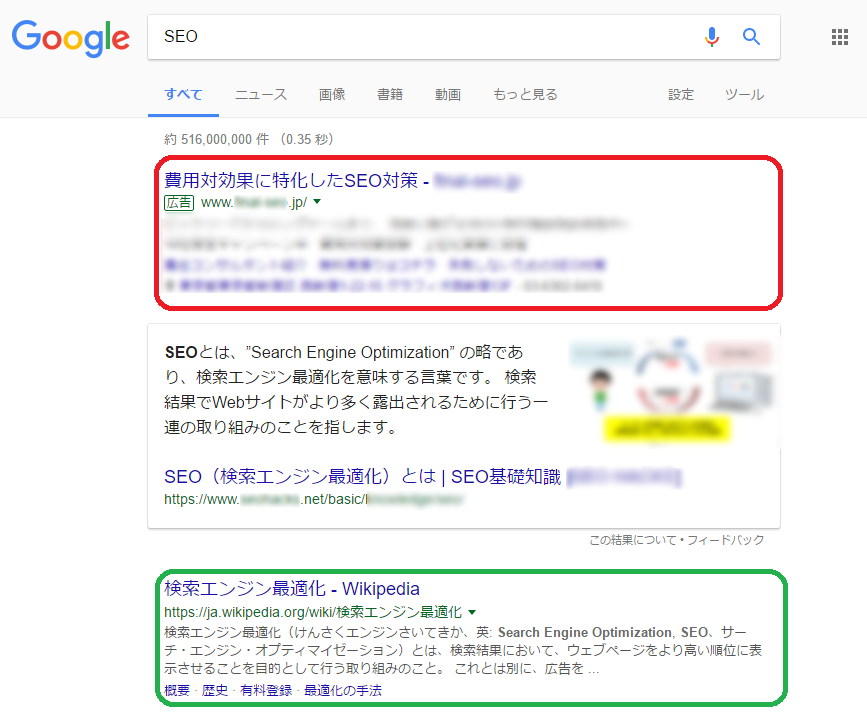
それぞれの掲載枠の特徴は以下の通りです。
オーガニック掲載枠
順位掲載に費用はかかりません。検索キーワードの意図にマッチしたページが関連度順に表示されます。トラフィックを得るにはSEOを行います。Googleアナリティクスの場合には、SEOを行った効果を調べるにはorganicのトラフィックを見ます。
有料広告掲載枠
クリック単位で費用が発生するリスティング広告(PPC広告)の掲載枠となります。特定の地域やキーワードをターゲットに広告を表示します。検索広告はSERPの上部と下部に表示されます。
Googleアナリティクスの場合には、Google広告などのPPC広告の効果を見るにはpaidをチェックします。
検索結果は SERP とも呼び、リアルタイムに随時変化します。
検索需要の高い(検索ボリュームの多い)キーワードで上位表示されれば、トラフィックが増えます。選定したキーワードとあなたのビジネスとの関連性が高ければ、見込み客や収益につながる可能性を秘めているため、検索順位は収益、売上、見込み客数、トラフィック数とともに、多くのビジネスで検索上のプレゼンスを示す一つの参考指標として使用されます。
検索エンジンが考慮する要素
検索エンジンは検索キーワードが同じであっても、次の要素はランキングに影響を与えます。
- 国
- 言語
- 検索場所(IPアドレス)
- 端末(デスクトップ or スマートフォン)
- 検索履歴
無料のチェックツールを使った順位の調べ方
SEOに関連する検索順位を調べる場合には、以下のような方法が一般的です。
- Googleを使って自分で検索
- Search Consoleを活用する
Googleを使って自分で検索
検索履歴が個別の検索結果に影響を与えるケースは極端に減っているようですが、それでも直前の検索キーワードが影響することもあるため、ブラウザの シークレットモード を利用することが一般的です。
特定の国と言語で検索順位をチェック
Googleで検索すると、通常はブラウザの言語とIPアドレスといった情報をもとに、適切な国と言語の検索結果が自動的に表示されます。言語や国を指定してGoogle検索する場合は、glやhlパラメータを使用します。日本の国と日本語を指定する場合にはgl=jpとhl=jaを指定します。米国で英語の場合には、gl=us、hl=enを指定します。
- glパラメータ
-
国を指定できます。以下のページのパラメータが使用できそうです。
あわせて読みたいサポートされている国 / 地域 - Google ビジネス プロフィール ヘルプ ビジネス プロフィールは、次の国または地域に掲載できます。 ISO 3166-1 コード 国または地域 AC アセンション島 AD アンドラ - hlパラメータ
-
言語を指定できます。以下のページのパラメータが使用できそうです。
使用する場合は以下のURLのglとhlに指定の値を記述してq=の箇所にクエリをブラウザのURL欄に記述してEnterを押下します。この場合はtestというクエリで韓国で韓国語の結果が表示されます。
https://www.google.com/search?q=test&gl=kr&hl=ko
特定の地域の検索順位をチェック
今いる地域に関連するクエリでGoogle検索した場合には、端末のIPアドレスをもとに、その地域に関連した情報が掲載されます。
地域に関連するクエリは、検索ユーザーが検索する場所によって検索結果が変わります。以下の例は同じ「ジム」というクエリで、一方は「静岡県浜松市」、もう一方は「東京都墨田区」で検索した際の検索結果画面です。
当然ですが、浜松で検索すれば浜松周辺のジムの情報が表示され、墨田区で検索すれば墨田区周辺のジムの情報が表示されます。ローカルパックも含めて全体的な検索結果が地域に関連した内容に変化しています。地域に関連しないクエリの場合にはここまで極端な違いは表れません。

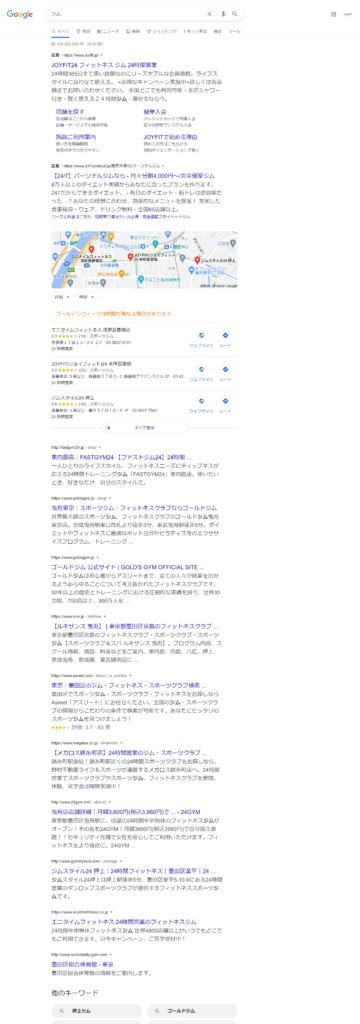
英語のツールですが、Google Location Changerというツールを使って地域情報を付与してGoogle検索を行えます。
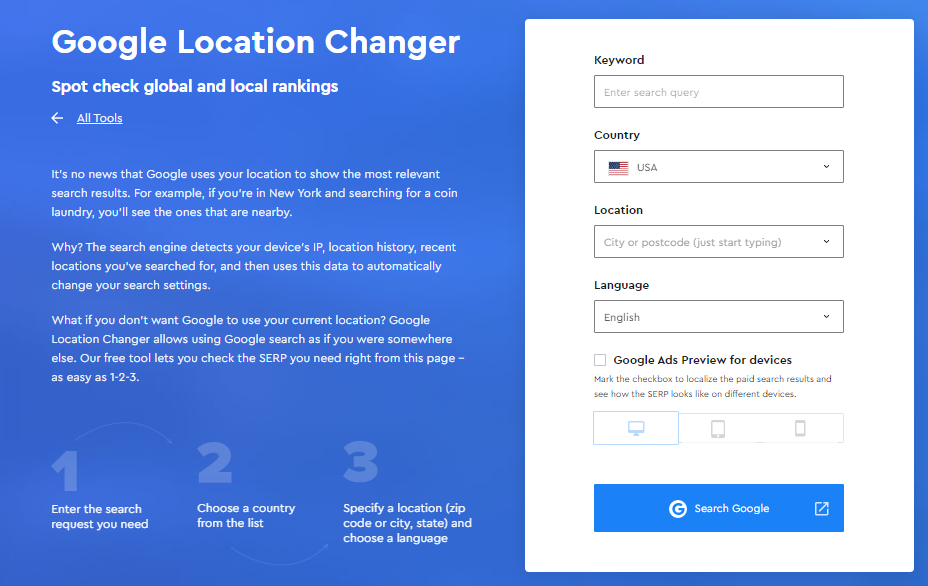
特定のデバイスの検索順位をチェック
Googleの検索結果は、モバイルとデスクトップで異なります。モバイルフレンドリーなサイト、表示速度など様々な要素が影響し、それぞれのデバイスで使いやすいコンテンツが上位に掲載されます。
但し、どちらの検索の場合でも高品質なコンテンツを優遇する傾向は強い為、国や言語程の差は出ません。
デスクトップでモバイル検索結果を確認する場合には、以下の手順で設定します。
- Google検索のページへ移動します。
- Chromeのデベロッパーツールの右上の縦に点が三つ並ぶアイコンをクリックし、「設定」をクリックします。
- 画面下に表示されるデベロッパーツール枠の左上に配置されている「Devile Tool Bar」をクリックして切り替えます。
- 画面上部にリスト掲載されているモバイルデバイスを指定します。
- この状態でブラウザを更新します。
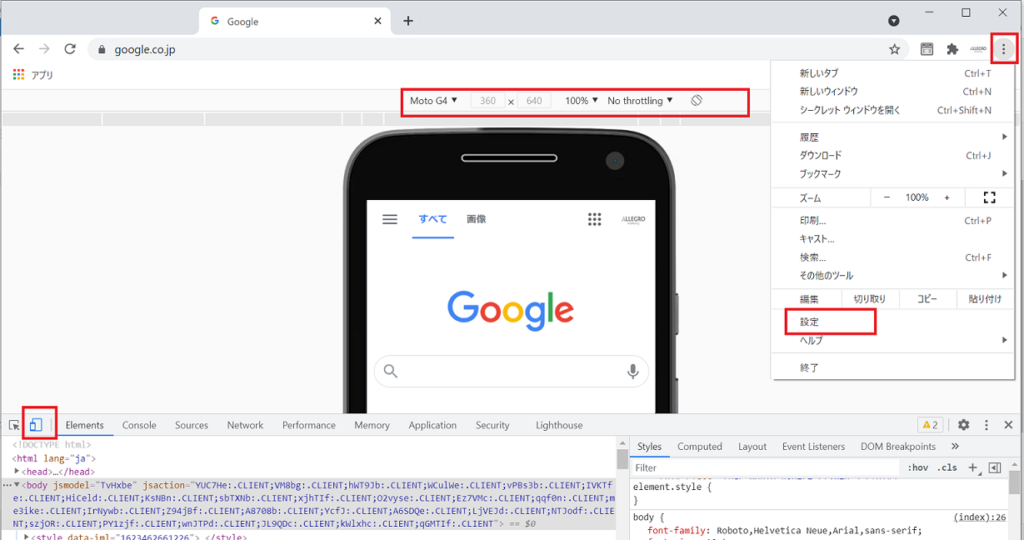
Search ConsoleでURL毎に上位表示されているキーワードを調査する
既に公開しているウェブページで集客に貢献しているキーワードを調べるには、Search Consoleは便利です。以下の手順で確認しましょう。
Search Consoleの画面左メニューの「検索パフォーマンス」をクリックします。
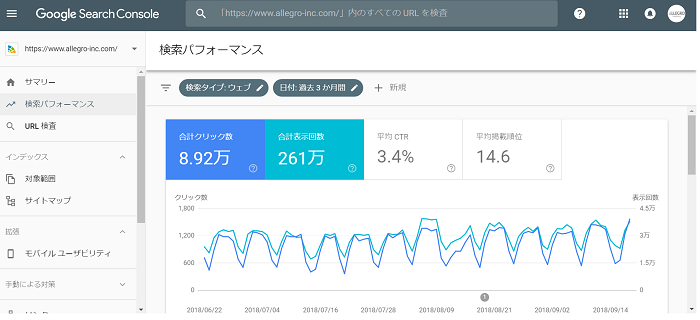
「クリック数」、「表示回数」、「掲載順位」など任意にチェックを付け、「ページ」を選択します。
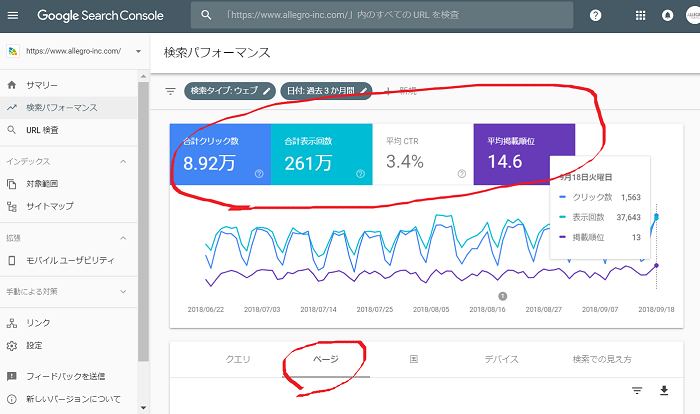
調べたいページのURLの場所をクリックし、「クエリ」を選択します。
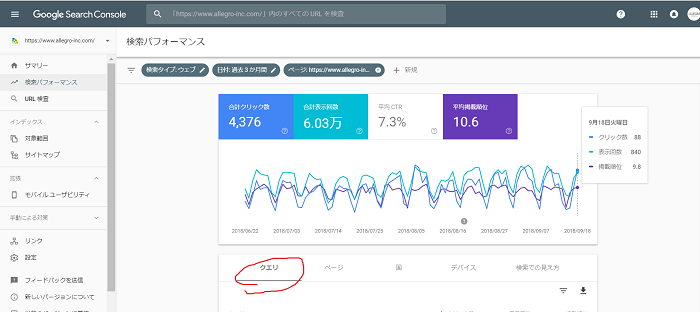
画面中段の「データをエクスポート」ボタンから、データを取得して成果を確認します。
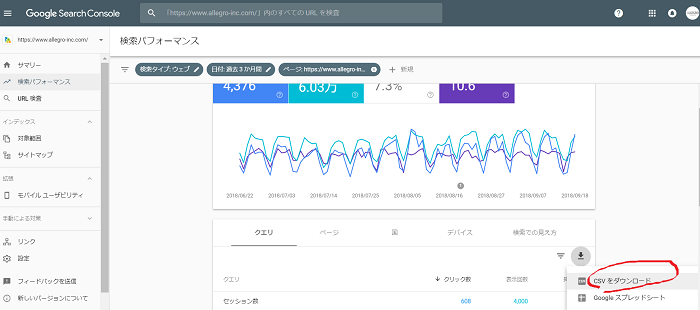
順位をチェックするタイミング
普段検索順位を計測していない場合でも、成果に繋がった際や問題が発生したタイミングをきっかけに検索順位の把握を開始する場合が多いかもしれません。
- オーガニック検索集客に変動があった際
- 記事を更新した後
- ウェブサイトリニューアル前の調査
- ウェブサイトリニューアル後の効果測定
1.オーガニック検索集客に変動があった際
検索集客が大幅に増減した場合には、詳しく状況を把握するためにキーワードの順位とページの集客状況を把握します。特定のページの順位のみの変動なのか、それともウェブサイト全体の順位が下降したのか、これらの原因を調べ対応策を検討します。詳しくは、「突然下降するGoogleの検索順位変動要因」をご覧ください。
このような状況に素早く対応できるように、企業の場合は検索順位を定期的に計測する事が多いようです。
2.ページや記事を更新した後
特定のページや記事を改善した際にも、その改善の結果として順位の影響を確認するために該当ページの順位を調べます。検索アルゴリズムに判断されるまでに早ければ数日、遅いと数ヶ月もかかる指標もあるようです。そのため長期的に順位計測を行っておくと良いでしょう。
3.ウェブサイトリニューアル前の調査
ウェブサイトリニューアル前の調査として、可能な限り現在集客できているページやキーワードを把握しておきましょう。
SEOに詳しい制作会社であれば、それらのページやキーワード集客を捨ててしまうことなく、リニューアルの際にSEOに影響するネガティブな要素を極力取り除く事ができます。
仮にウェブサイト全体的にURLが変更した場合でも、 301リダイレクト や canonical属性 を設定して、旧URLに訪問者や検索エンジンがアクセスしても適切なページへ転送するだけでなく、旧URLの検索エンジンの評価も新URLに引き継ぐ事ができます。
4.ウェブサイトリニューアル後の効果測定
3の調査を行わずにリニューアルを行うと、重要なページの評価を引き継がれずにいくつかの集客キーワードを失ってしまいます。大抵は失ってから気づく事が多いかもしれません。
リニューアルからそれほど時間が経っていなければ、301を設定することで評価を引き継ぐことはできます。ただし、転送先に引き継ぐ先のURL(同様のトピックを扱うページ)がなければ評価は引き継がれません。
基本的にはSearch Consoleが導入済みの状態なら、1 – 4のタイミングで順位の変動を調査することは可能です。
インターネット上では無料ツールと有料ツールがありますが、無料ツールでできない部分をカバーするために有料ツールがあります。
有料のSERPチェッカーが必要な理由
ここでは適切に状況を把握して成果に繋げていくために、知っておいた方が良い有料SERPチェッカーの機能についても紹介します。
複数キーワードの順位を定期的に把握するため
自分で調査するにしても、無料のオンラインツールを使用する場合であっても、複数キーワードを特定の条件で検索した結果を定期的に把握することは労力がかかります。このようなルーティンな作業はできる限りツールに任せた方が効率的です。
地域やデバイスの組み合わせによる順位を取得する為
検索エンジンは基本的に検索クエリの種類によって評価に使用する指標が異なります。そのため、同じ検索クエリでも環境が異なれば検索順位も異なります。
特に地域に関連するクエリの場合には、検索場所(厳密にはIPアドレス)によって検索順位が異なります。また、デスクトップやモバイルで検索する場合も検索順位は異なります。
これらを複合的に組み合わせて、ターゲット検索ユーザーの環境に絞り込んで定期的に検索順位を計測するためには複雑な条件指定が行える有料ツールがとても便利です。
Search Consoleでは11位以降の順位データが提供されにくい
Google SERP順位のCTRを調査したデータによると、11位以降の順位はクリック率が大幅に減ります。一般的には検索結果の1ページ目はインプレッションを多く獲得できますが、2ページ目に遷移する検索ユーザーはほとんどいないため、11位以降の順位はSearch Consoleではデータとして現れにくい傾向があります。これはBing Webmaster Toolでも同様です。
複数のターゲットキーワードでSEOを行い、新しくコンテンツを作成したとしても、それらのSERP順位が11位以降であればSearch Consoleでその全てのターゲットキーワード順位を把握することはできません。
つまり、11位〜100位までの順位を計測するには、検索順位チェックツールやSERPチェッカーが必要となります。
掲載されるURLの変化も把握するため
キーワードによっては、掲載されるURLが頻繁に変化してしまうケースもあります。キーワードに適した類似するコンテンツが複数ある場合には、評価の分散が発生してしまう為です。次のような対処が一般的です。
- 一つのページにコンテンツを統合する
- どちらかのページのコンテンツを強化する
Search ConsoleでもこのようなURLを見つける事はできますが、キーワードをひとつずつクリックして、「ページ」タブをクリックして見ていかなければならない為とても時間がかかります。
多くのキーワードで集客しているウェブサイトの場合はとてもこの方法では把握しきれません。
また、検索結果の掲載ページで変化が生じた日までは確認する事ができません。
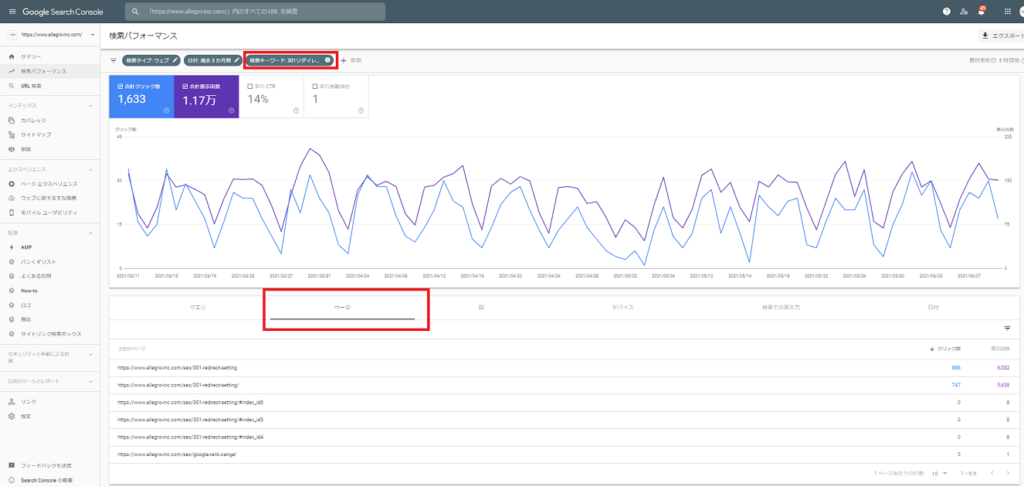
SE Rankingの検索順位セクションでは、登録したキーワードに関する掲載ページの変化を日付情報まで含めて簡単に把握できます。赤枠のマークに記載の数値は検索結果のURLが変化した回数です。数値をクリックすると、URLの変更履歴が日付やタイトル、URLとともに表示されます。
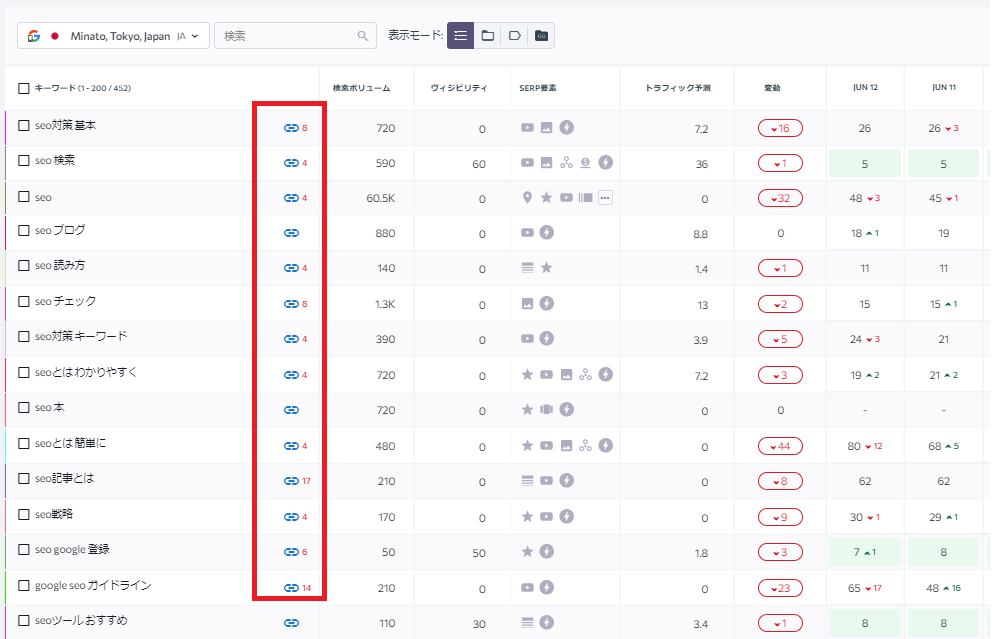
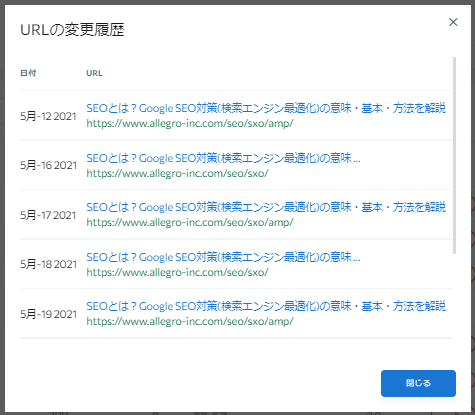
さまざまなキーワード順位を計測することで、作成したコンテンツが何の影響を受けているかを把握して、適切な施策で対応することができます。
ただし、現在の検索エンジンは検索クエリによって強調スニペットやローカルパック、画像ブロックなどさまざまなSERP要素が表示されるようになっているため、順位の状況を把握するだけでは不十分です。
検索アルゴリズムの更新の他、新しいSERP要素や競合サイトの出現による順位変動を詳しく追跡して、影響を受けたページを特定するためにSERPチェッカーを活用しましょう。
有料のSERPチェッカーを使った順位の調べ方
SE Rankingはさまざまな条件で検索順位を取得できるオンラインツールです。Google、Bing、Yahoo!の順位計測に対応しています。セットアップ方法とデータの見方については動画で解説していますのでご覧ください。
SE Rankingは全世界で60万人以上が利用する人気のSEOプラットフォームです。キーワードや競合の調査ツールなども提供されているため、このツールでほぼ全てのSEOタスクをカバーする事ができます。
クレジットカード登録不要で申し込める2週間無料トライアルも提供されていますので、この機会にお試しください。
以下のリンクから詳細をご覧いただけます。